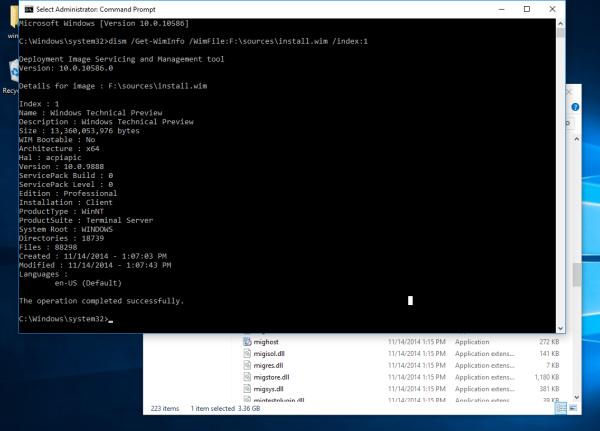Se hai un file ISO il cui nome non ti dà idea di quale numero di build, edizione e piattaforma supportata sia contenuto, ecco un suggerimento rapido. Utilizzando le informazioni di questo articolo, sarai in grado di rilevare quale versione di Windows è inclusa nel file selezionato.
Pubblicità
Ecco cosa dovresti fare.
- Fare doppio clic sul file ISO per montarlo in Esplora file.
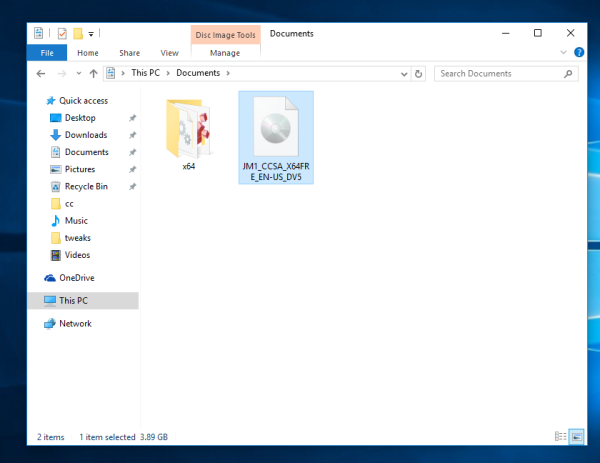
- Apri la cartella 'sorgenti' e vedi quale estensione ha il file più grande per dimensione, chiamata 'Installa'. Può essere install.wim o install.esd :
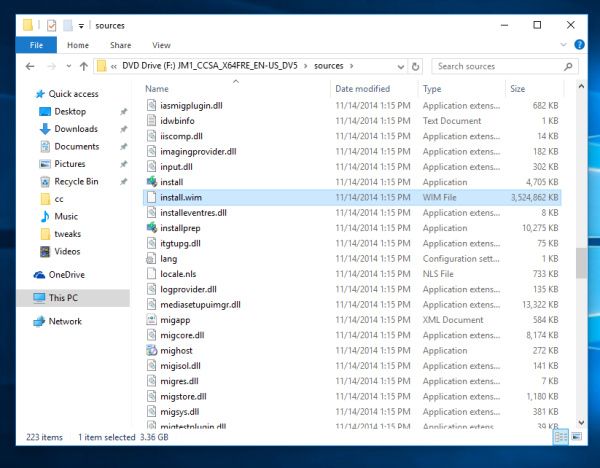 Nota, alcuni file ISO di Windows 10 possono combinare file di installazione a 32 bit e 64 bit. Se disponi di un'immagine ISO di questo tipo, troverai la cartella 'sorgenti' nella seguente posizione:
Nota, alcuni file ISO di Windows 10 possono combinare file di installazione a 32 bit e 64 bit. Se disponi di un'immagine ISO di questo tipo, troverai la cartella 'sorgenti' nella seguente posizione:x86 sources x64 sources
Inoltre, sarà necessario correggere i comandi seguenti per includere la parte x86 / x64 nel percorso.
- Ora guarda la barra degli indirizzi e vedi quale lettera di unità File Explorer è stata assegnata al file ISO aperto. Nel mio caso è F:

- Apri un file prompt dei comandi con privilegi elevati .
- Se hai il file install.wim, digita quanto segue:
dism / Get-WimInfo /WimFile:F:sourcesinstall.wim / index: 1
Sostituisci F: con la lettera appropriata dopo la parte WimFile :.
Se hai il file install.esd, digita quanto segue:dism / Get-WimInfo /WimFile:F:sourcesinstall.esd / index: 1
Per un file ISO multi-architettura, come accennato in precedenza, dovrai utilizzare comandi come
dism / Get-WimInfo /WimFile:F:x86sourcesinstall.esd / index: 1 dism / Get-WimInfo /WimFile:F:x64sourcesinstall.esd / index: 1 dism / Get-WimInfo / WimFile: F: x86 sources install.wim / index: 1 dism / Get-WimInfo /WimFile:F:x64sourcesinstall.wim / index: 1
- Otterrai il seguente output:
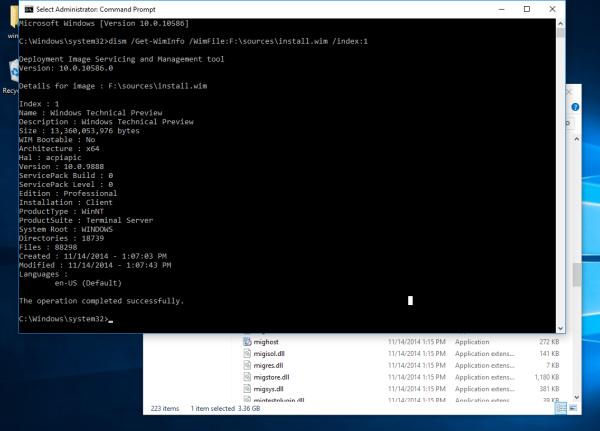
Utilizzando l'output, è possibile determinare qual è il numero di build dell'immagine ISO, qual è l'architettura supportata e quale edizione e quale lingua viene utilizzata per impostazione predefinita nel file install.wim. Nel mio esempio, è Windows 10 Technical Preview x64 English, build 10.0.9988.
Questo è tutto.

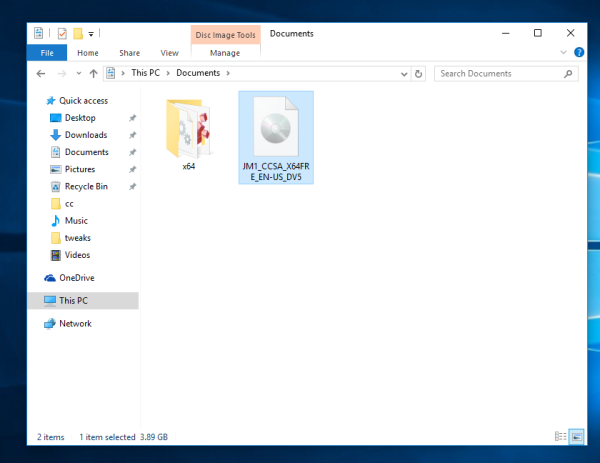
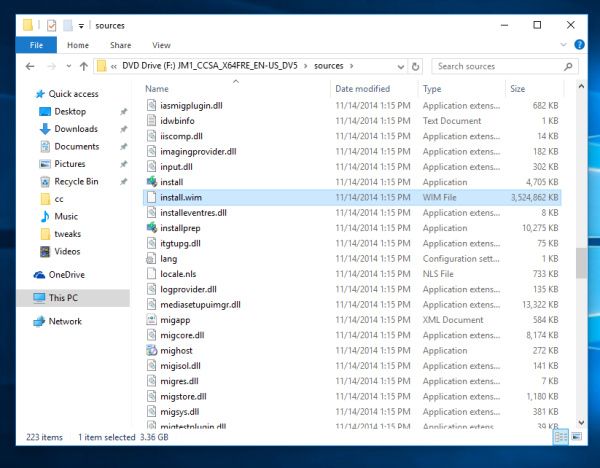 Nota, alcuni file ISO di Windows 10 possono combinare file di installazione a 32 bit e 64 bit. Se disponi di un'immagine ISO di questo tipo, troverai la cartella 'sorgenti' nella seguente posizione:
Nota, alcuni file ISO di Windows 10 possono combinare file di installazione a 32 bit e 64 bit. Se disponi di un'immagine ISO di questo tipo, troverai la cartella 'sorgenti' nella seguente posizione: